题目内容
SOLIDWORKS 2020 修复草图
题目答案
步骤1:修复草图 【修复草图】自动启动。设定【缝隙】为0.010mm,单击【刷新】这时显示有三个错误,放大镜里显示的是第一个问题,如图所示。

步骤2:查看错误 单击【下一个】,由于两个问题基本上在相同的区域,所以放大镜也出现在相同的地方。滑动滚轮缩放有问题的区域,问题描述如下:“实体很小。是故意的吗?”单击较短的直线并将其删除,然后单击【刷新】,如图所示。

步骤3:查看两点缝隙 下一个问题是两点缝隙。放大镜显示,两端点之间有一小块缝隙。选择这两个端点,添加【合并】几何关系,如图所示。
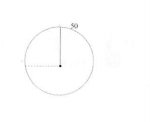
步骤4:最后的问题 单击【刷新】,显示最后的问题,关闭对话框。选中线并删除,如图所示。单击【刷新】确认结束,关闭【修复草图】对话框。

步骤5:添加相等几何关系 按下图所示添加两条直线【相等】几何关系,完成草图。

步骤6:退出草图




点击加载更多评论>>